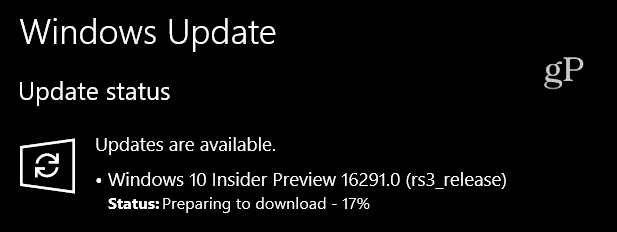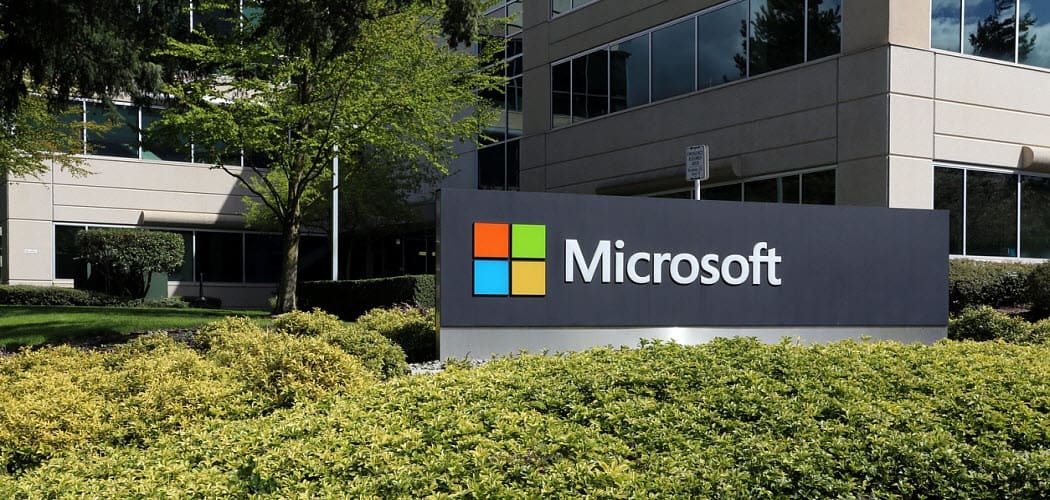Jak odpovídat na komentáře YouTube pomocí šortek: Průzkumník sociálních sítí
Youtube šortky Youtube / / April 02, 2023
Chcete rychlejší způsob, jak reagovat na komentáře YouTube? Zajímá vás, jak odpovídat na komentáře k videu pomocí YouTube Shorts?
V tomto článku se dozvíte, jak reagovat na komentáře YouTube pomocí Shorts, což vám dává nové příležitosti k vytváření obsahu a zároveň budování komunity.
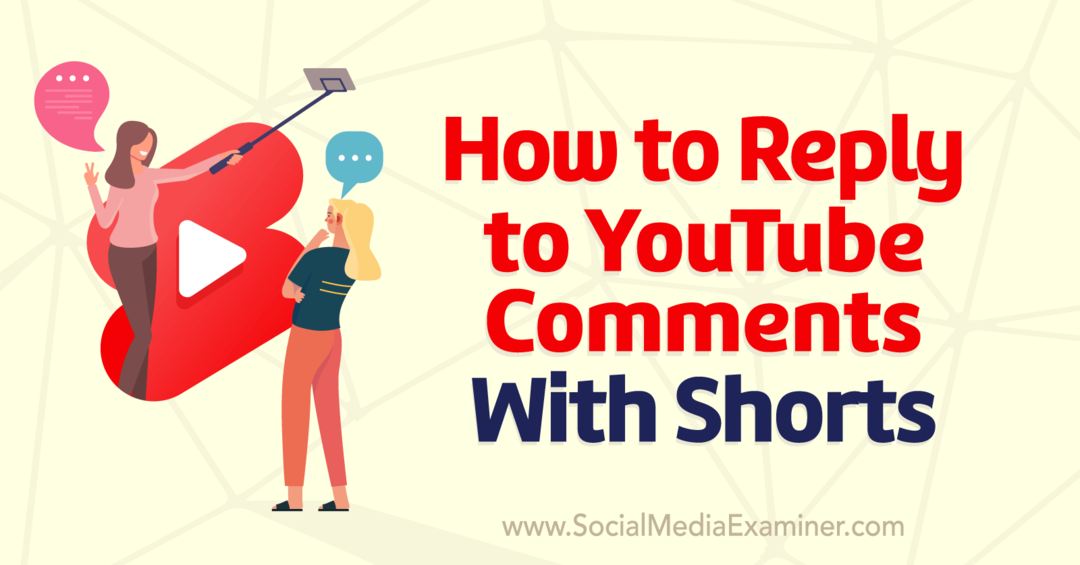
#1: Jak reagovat na komentáře YouTube pomocí krátkých videí
Tato funkce YouTube umožňuje tvůrcům zvýraznit komentáře diváků v nově vytvořených krátkých filmech. Namísto odpovědi na komentář dalším textovým komentářem mají nyní tvůrci možnost odpovědět krátkým videem. Nový krátký text automaticky zvýrazní původní komentář na nálepce.
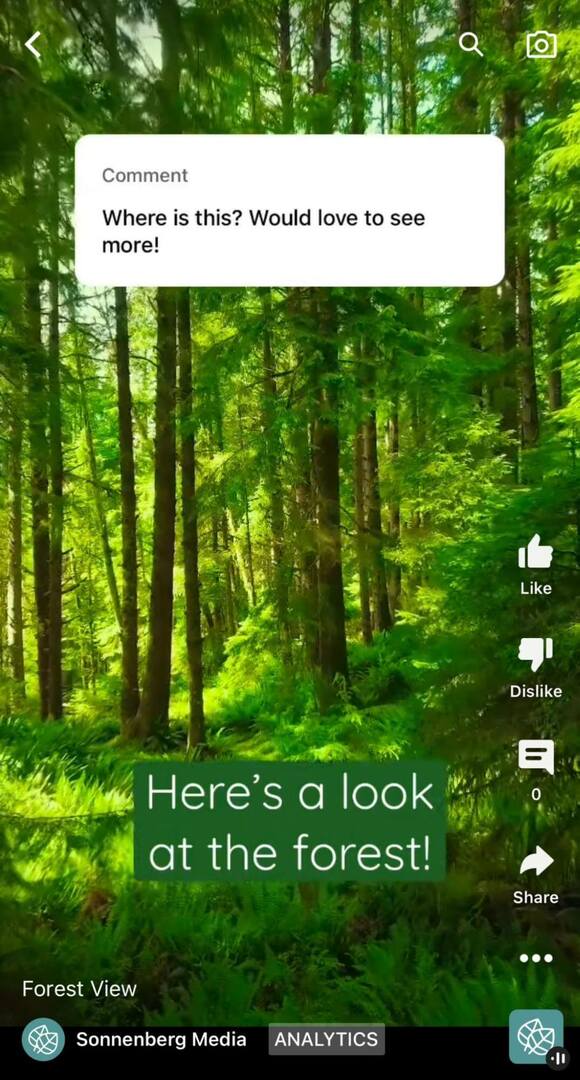
YouTube tuto funkci oznámil v září 2022. Od října 2022 by k němu měla mít přístup většina uživatelů iOS. YouTube plánuje tuto funkci v budoucnu zpřístupnit uživatelům Androidu.
V současné době vám tato funkce umožňuje vytvářet nové krátké filmy z komentářů u krátkých nebo dlouhých videí u vlastního obsahu vašeho kanálu. To znamená, že autoři mohou mít spoustu možností, jak vyvíjet nový obsah Shorts na základě nápadů z jejich komunity.
Chcete-li vytvořit krátkou odpověď na komentář, otevřete jedno z videí na svém kanálu YouTube v aplikaci YouTube. Můžete k nim rychle přistupovat tak, že přejdete na kartu Knihovna a vyberete možnost Vaše videa.
Vyberte video, které má komentáře, a klepnutím jej otevřete. Poté klepněte na ikonu komentáře a zkontrolujte komentáře k videu. Když najdete komentář, který má skvělou otázku nebo který vás inspiruje k vytvoření něčeho nového, klepněte na ikonu komentáře pod komentářem.
Na obrazovce se automaticky zobrazí vyskakovací okno s odpovědí. Místo psaní odpovědi klepněte na ikonu Shorts vpravo od skladatele textu. YouTube automaticky spustí pracovní postup vytváření krátkých videí.
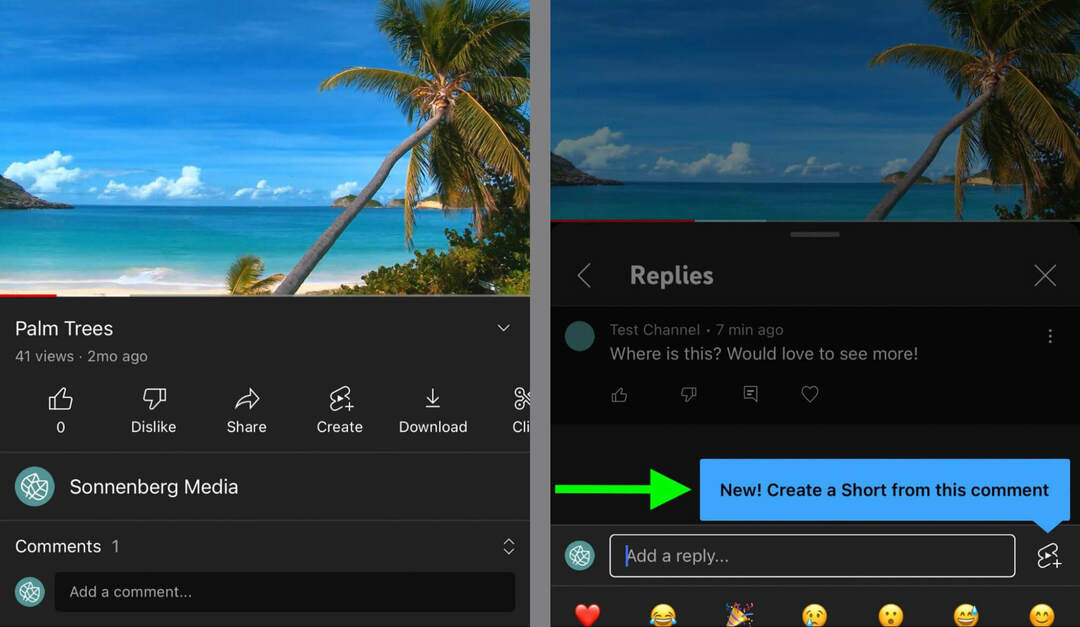
Nyní můžete vytvořit svou krátkou videoodpověď. Jak můžete vidět, YouTube ke krátkému videu automaticky přidá nálepku s komentářem. Během procesu úprav jej můžete přesunout, ale budete muset naplánovat, že se zobrazí někde na obrazovce po celou délku videa.

Stejně jako u standardních krátkých filmů máte možnost vytvořit 15 nebo 60 sekundová videa. V případě potřeby klepněte na tlačítko časování v pravém horním rohu a změňte délku videa. Poté začněte tvořit.
Pokud vaši diváci požádali o další obsah z místa nebo focení, které jste již dokončili, možná budete chtít nahrát již existující klip. Klepnutím na Přidat v levém dolním rohu otevřete galerii svého zařízení. Poté pomocí posuvníku ořízněte klip podle potřeby. Klepnutím na Hotovo přidáte klip do svého krátkého videa.
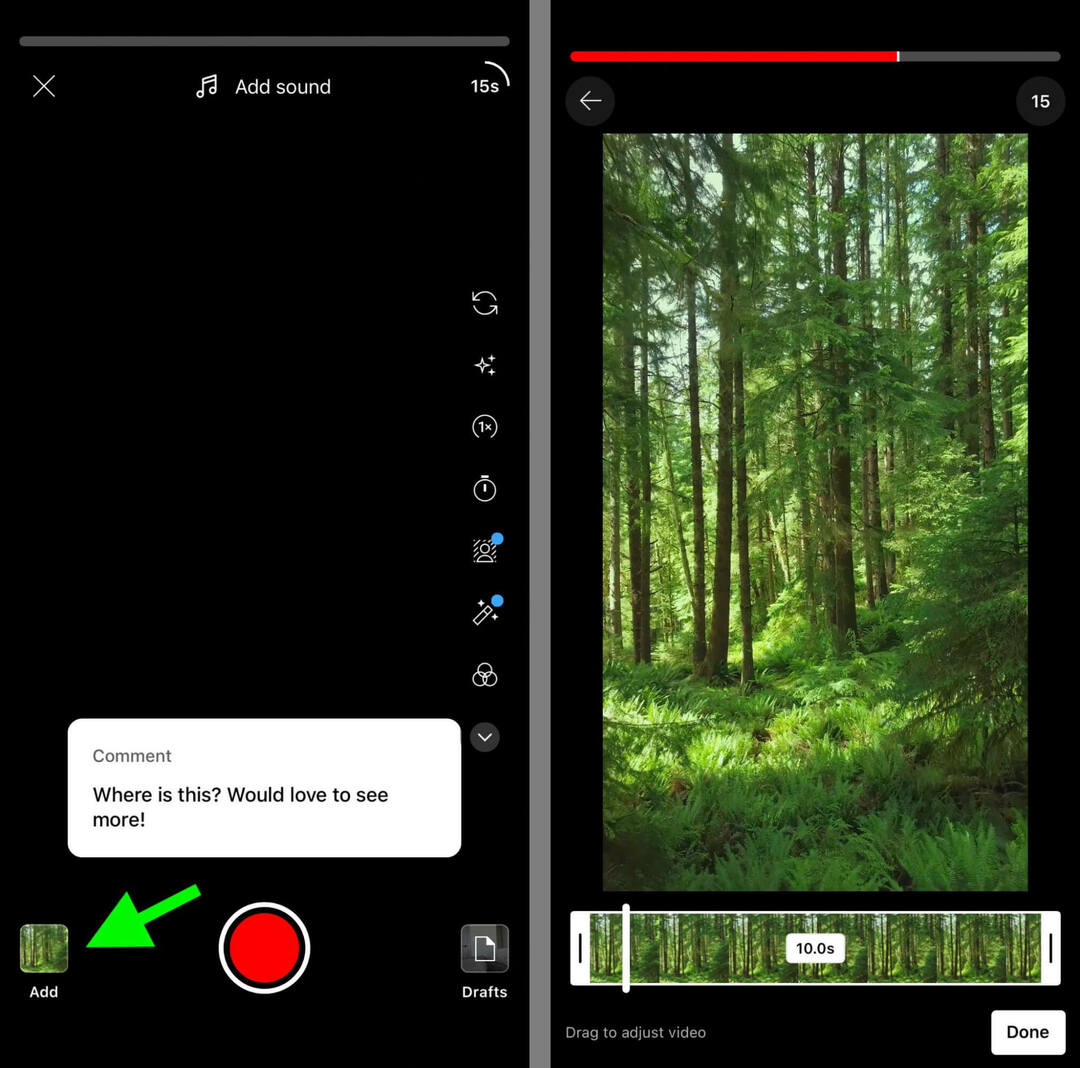
Případně můžete vytvořit krátké video úplně od začátku. Chcete-li, aby byl váš krátký text co nejpoutavější, použijte nástroje pro tvorbu obsahu YouTube. Můžete například přidat efekty jako rybí oko nebo noční vidění. Rychlost můžete také upravit zpomalením na 0,3x nebo zvýšením na 3x.
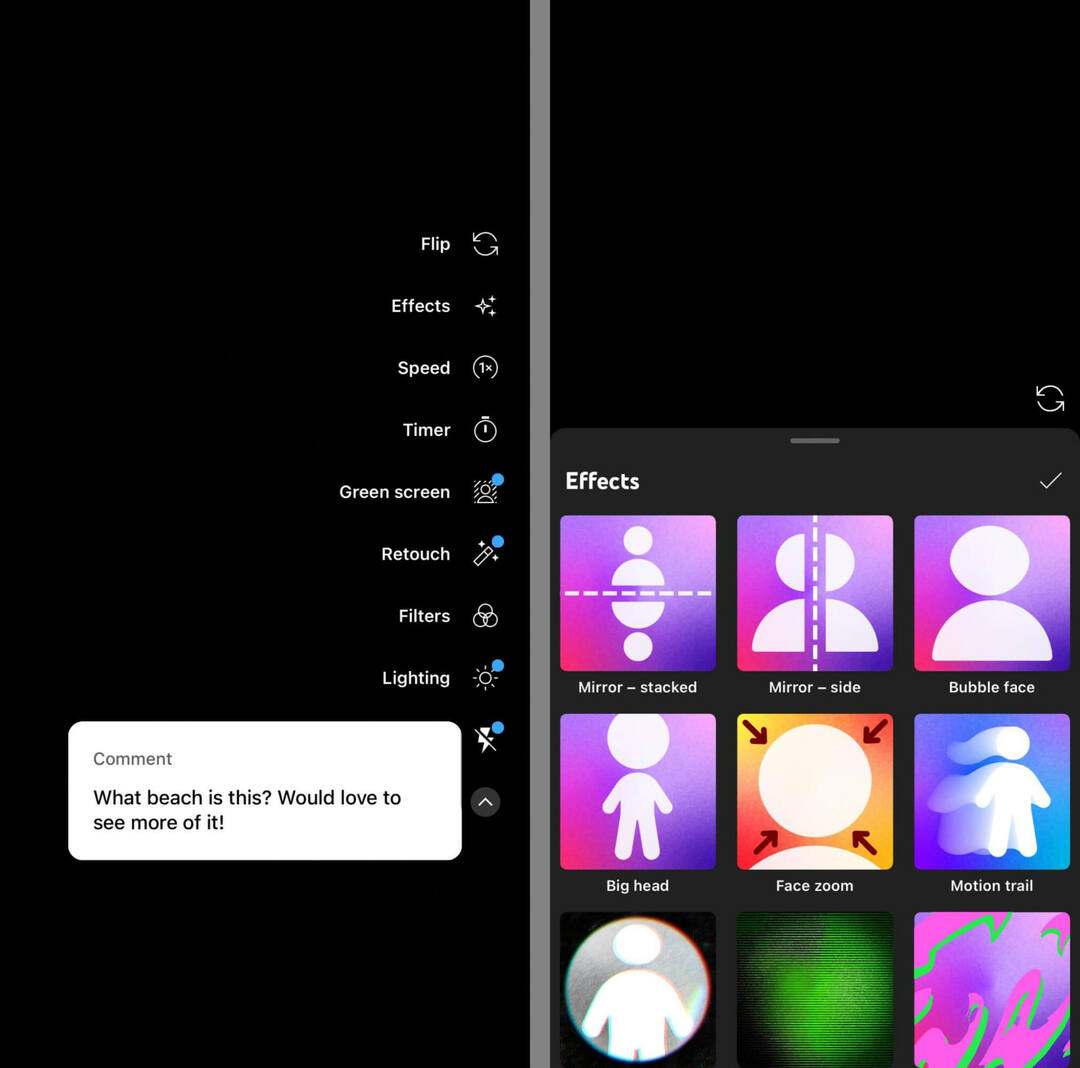
Chcete-li nastavit svůj záběr, použijte odpočítávací měřič a přednastavte dobu, kterou chcete zaznamenat. Můžete také použít funkci retušování, aby vaše krátké video vypadalo co nejčistěji.
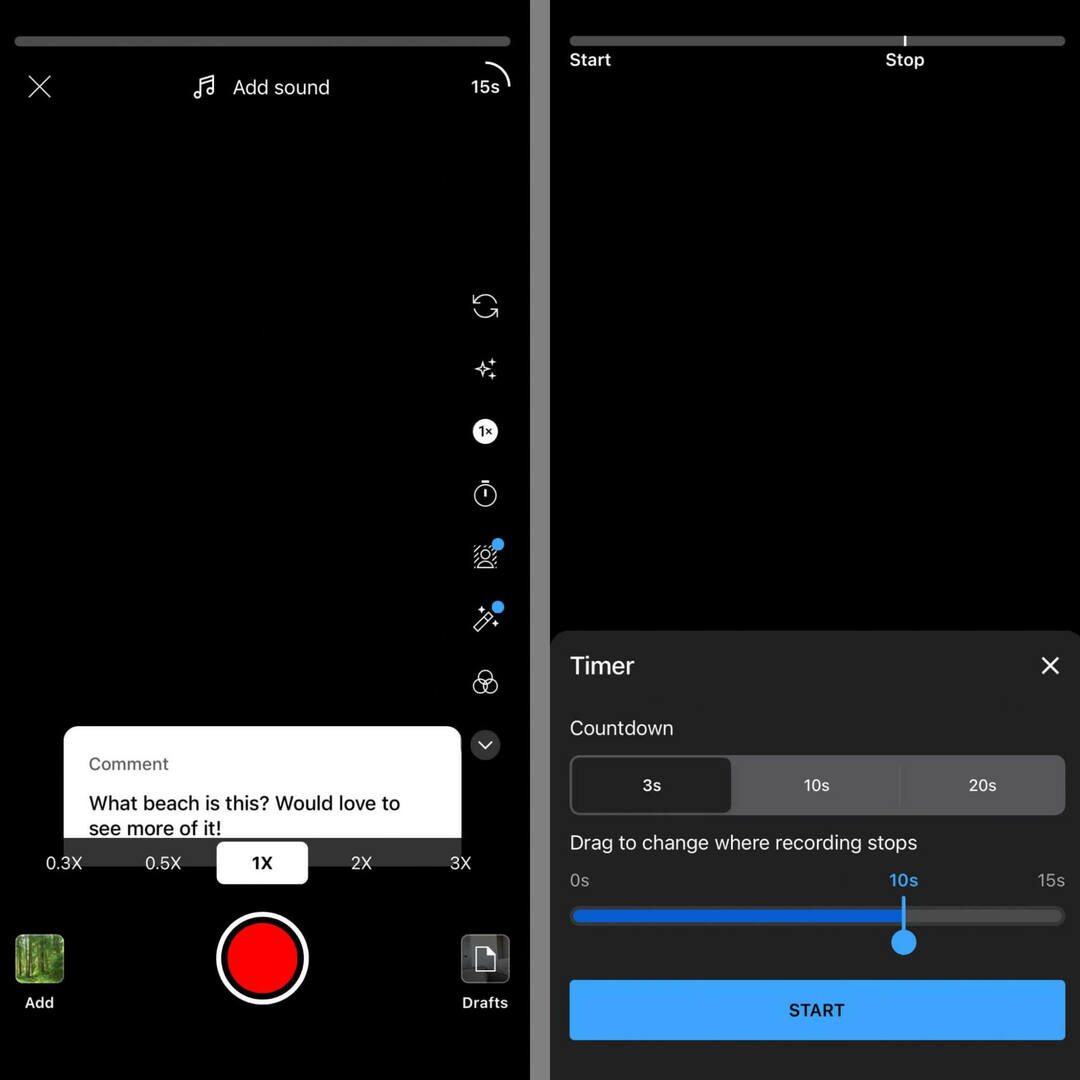
Pokud byste raději nahráli video na pozadí, klepněte na možnost Zelená obrazovka a vyberte obrázek z galerie. Použití zelené obrazovky je užitečné pro reakci s předem připraveným vizuálem při přidávání komentáře v daném okamžiku.
Konference, na kterou jste čekali

Jako obchodník s malými podniky si pravděpodobně můžete vybrat pouze jednu nebo dvě akce, kterých se každý rok zúčastníte. Vraťte se do hry díky nepřekonatelnému zážitku z konference a odborného školení na Social Media Marketing World ve slunném San Diegu v Kalifornii – od vašich přátel na Social Media Examiner.
🔥🔥 Jako vážený čtenář můžete ušetříte 720 $, pokud budete jednat hned! Prodej končí v úterý!
KLIKNĚTE ZDE A ZÍSKEJTE VÍCE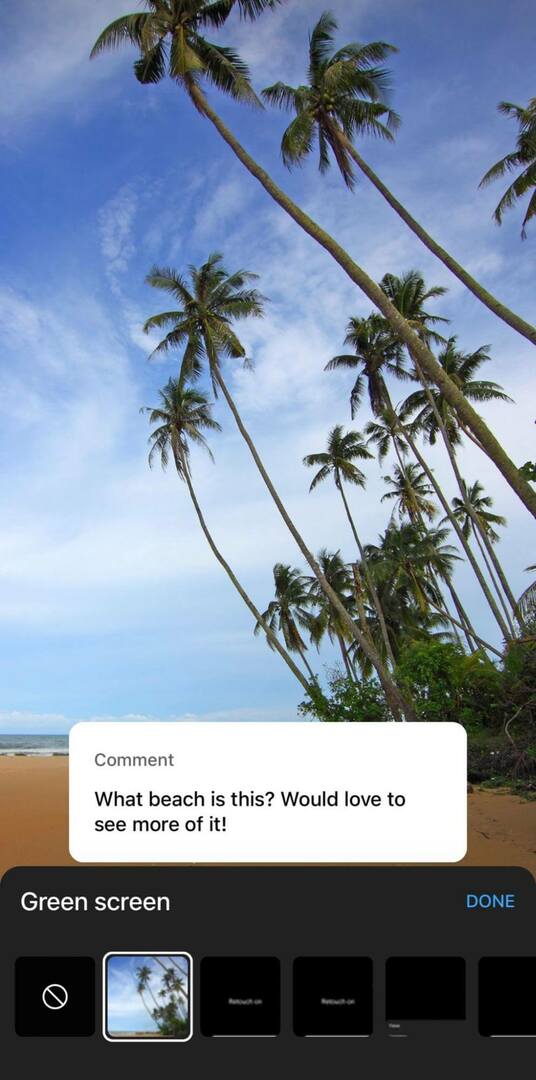
Bez ohledu na to, jakou možnost vytváření obsahu zvolíte, můžete přidávat klipy, dokud nedosáhnete 60sekundového časového limitu pro Shorts. Po dokončení vytváření obsahu klepněte na značku zaškrtnutí v pravém dolním rohu a přejděte do pracovního postupu úprav.
Jak používat YouTube Šortky Nástroje pro úpravy
Při vytváření krátkého videa v reakci na komentář máte přístup ke všem standardním editačním nástrojům, které Shorts nabízí. Klepnutím na tlačítko Text přidáte do videa další kontext.
Vyberte si z možností barev v dolní části obrazovky a klepnutím na možnost písma v horní části obrazovky procházejte dostupné styly. Můžete také klepnout na tlačítko „A“ a přidat nebo odebrat pozadí z textu.
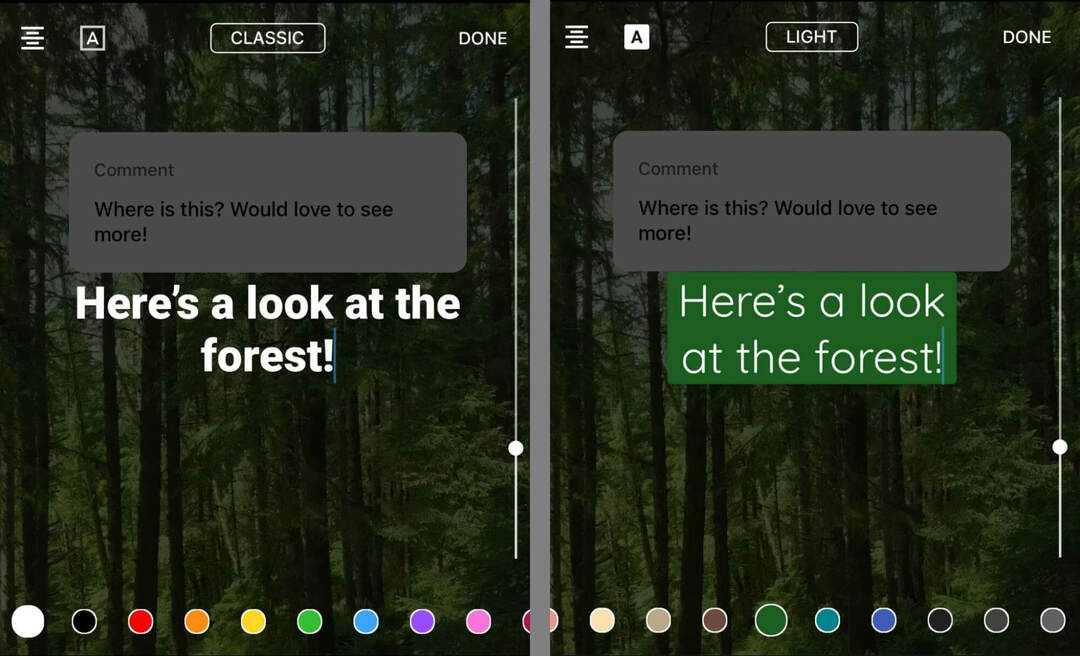
Po dokončení přidávání řádku textu klepněte na Hotovo. Chcete-li přidat další, klepněte znovu na tlačítko Text a opakujte kroky. Přetažením textu jej umístěte na obrazovku a upravte velikost tak, aby fungoval s vaším obsahem.
Chcete na obrazovce zobrazit jeden řádek textu najednou? Klepnutím na tlačítko Časová osa změníte zobrazení jednotlivých čar. Pomocí posuvníků upravte časování pro každý řádek a přetažením řádků označte, které se zobrazí nahoře.
Mohlo by vaše krátké video použít vizuální podporu? Klepnutím na možnost Filtry procházejte a vyberte jeden z přednastavených filtrů Shorts.
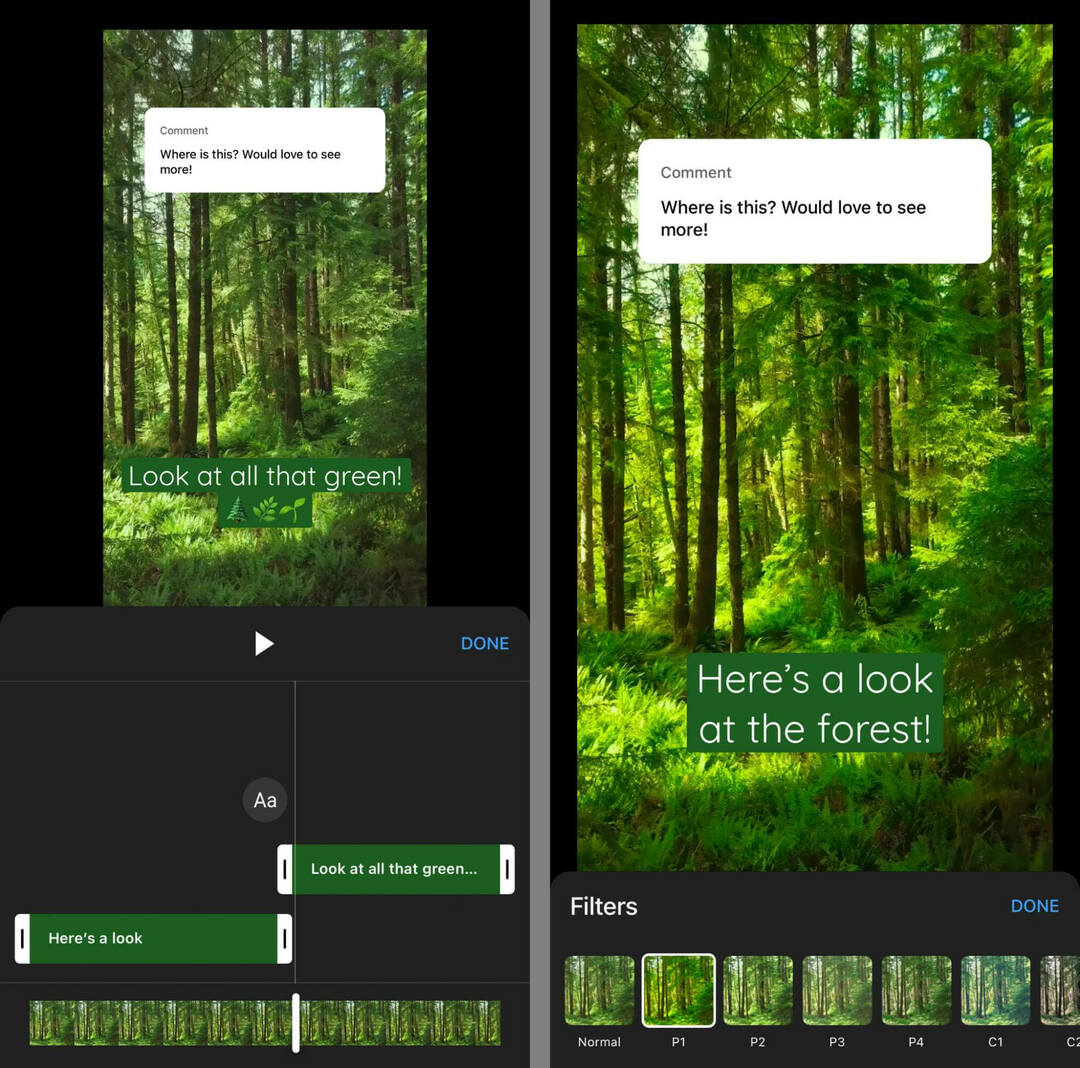
Chcete-li do svého krátkého videa přidat více zvukového kontextu, můžete také použít funkci vyprávění YouTube. Klepnutím zaznamenáte hlasový komentář v libovolném místě videa, aby byl váš obsah pro diváky poutavější.
Po dokončení úprav zkratky klepněte na tlačítko Další v pravém horním rohu. Zadejte název krátkého videa (viz níže několik nápadů) a potvrďte nastavení viditelnosti a publika. Poté klepněte na Nahrát krátké a publikujte jej ve svém kanálu.
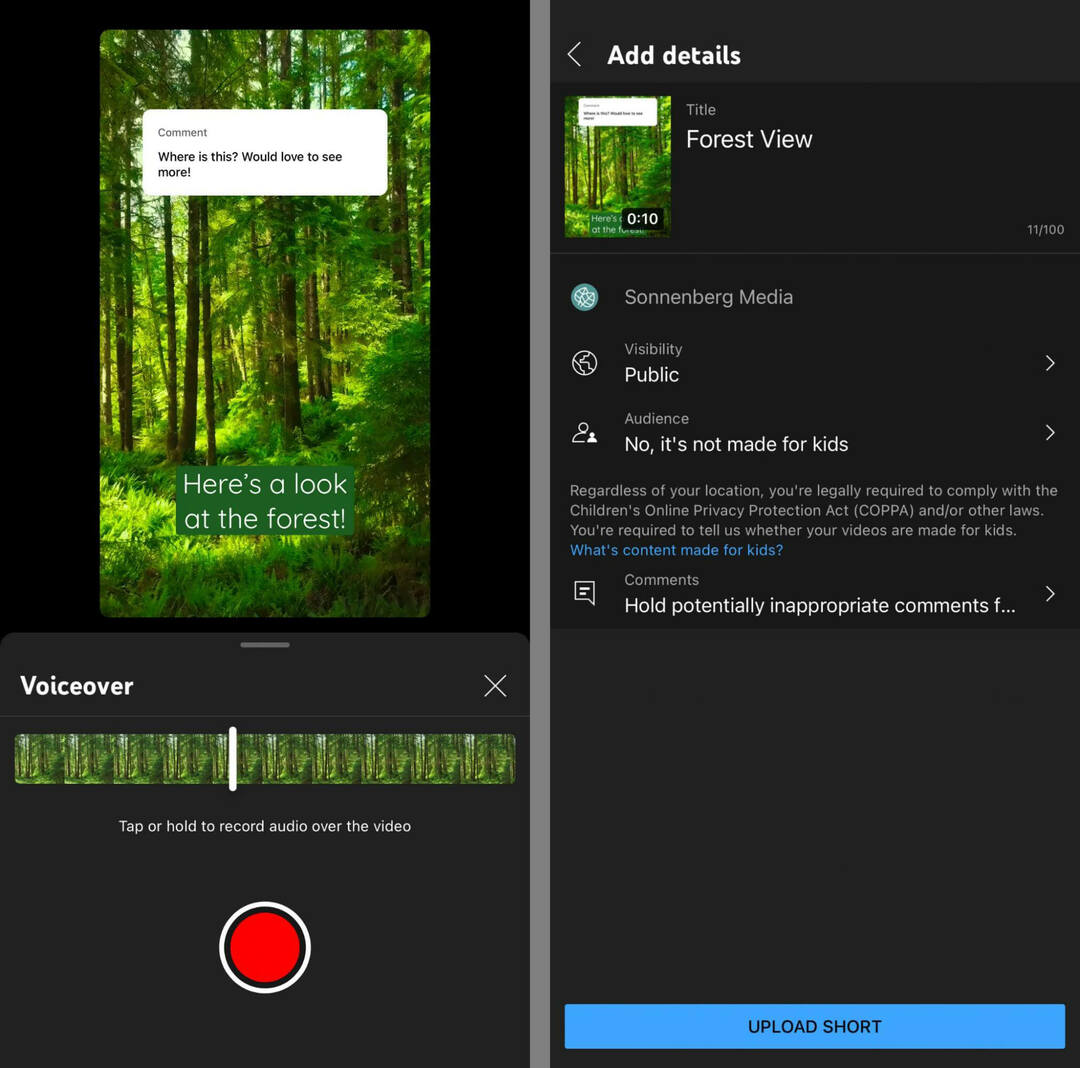
#2: 5 způsobů, jak odpovídat na komentáře YouTube pomocí krátkých videí
Zajímá vás, jak můžete tuto novou funkci YouTube používat? Začněte s případy použití níže.
Získejte odborné školení v oblasti marketingu sociálních médií od profesionálů

Chcete předběhnout konkurenci a naučit se diverzifikovat svou strategii sociálního marketingu?
Učte se od nejdůvěryhodnějších expertů v oboru, pomáhejte si s dalšími chytrými obchodníky a posuňte svůj marketing na další úroveň během této 3denní akce ve slunném San Diegu v Kalifornii.
KLIKNUTÍM SE ZJISTÍTE VÍCEOdpovězte na otázky a poskytněte další informace
Pokud vaše komentáře na YouTube obvykle obsahují mnoho otázek, odpověď krátkým textem je skvělý způsob, jak poskytnout poutavou odpověď nebo sdílet další informace. Můžete například odpovědět na otázky s návodem tak, že diváky provedete řadou kroků ve zkratce.
Přijměte požadavky na nový obsah
Při vytváření většiny obsahu na YouTube se můžete držet plánu obsahu. Ale co když vaše metriky nejsou tam, kde byste je chtěli mít? Jedním z nejlepších způsobů, jak získat větší zapojení, je zeptat se publika, co chtějí vidět. Ve videu se zeptejte diváků, o čem chtějí vědět více. Pak použijte nejlepší návrhy k vytvoření nových šortek.
Reagujte na společná témata
Dostáváte hodně podobných komentářů? Můžete je proměnit v dlouhé video s často kladenými dotazy. Pokud ale nemáte čas nebo prostředky na delší video, vytvoření série krátkých videí je skvělý způsob, jak řešit běžné otázky.
Nebudete moci odpovědět na každou stejnou otázku stejnou zkratkou, ale můžete si vybrat, na kterou chcete odpovědět. Jakmile odešlete svou krátkou odpověď, můžete zkopírovat a vložit adresu URL jako odpověď na některé z opakovaných otázek. (Návod viz níže.)
Zaměřte se na častého komentátora
Komentují někteří diváci každé video, které nahrajete? Své uznání můžete projevit tím, že na jeden z jejich komentářů odpovíte krátkým textem. Můžete například sdílet pohled do zákulisí nebo nějaký bonusový obsah na téma, které často zmiňují.
Vytvořte komunitní konverzaci
Krátká videoodpověď, kterou vytvoříte, nemusí být koncem konverzace. Místo toho můžete povzbudit své publikum, aby použilo vaše šortky k vytvoření dalšího obsahu. Klepnutím na tlačítka Zvuk, Zelená obrazovka a Vyjmout v pravém dolním rohu šortek může každý uživatel znovu použít váš zvuk nebo video a pokračovat v konverzaci.
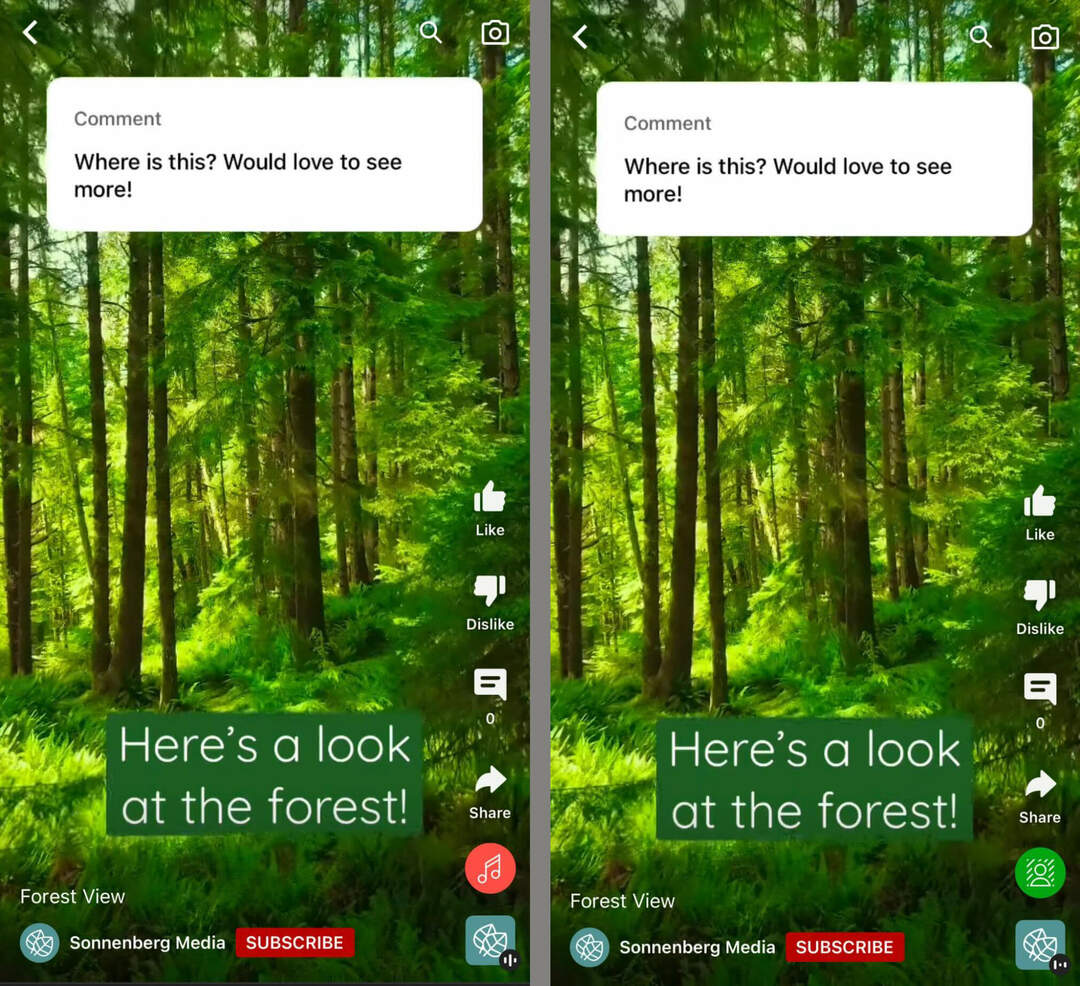
#3: Jak mohou marketéři maximalizovat funkci komentování šortek
Funkce komentářů Shorts je skvělá pro vytváření konverzací a budování komunity – pokud je používáte správným způsobem. Chcete-li ze svého obsahu získat maximální hodnotu, mějte na paměti tyto tipy.
Označit nejlepší komentáře
Pokud váš obsah na YouTube získává hodně kvalitních komentářů, možná budete chtít vytvořit několik různých krátkých videí z komentářů k jednomu videu. Správa komentářů v mobilní aplikaci YouTube však může být složitá. Neexistuje žádný dobrý způsob, jak třídit komentáře nebo si poznamenat ty, které si zaslouží krátkou odpověď.
Chcete-li správu komentářů trochu usnadnit, použijte pro počáteční proces třídění Studio YouTube. Můžete třídit podle komentářů, na které jste ještě neodpověděli, nebo pomocí filtru hledat určitá klíčová slova – nebo dokonce otázky. Když najdete komentáře, které chcete použít pro šortky, můžete je označit srdcem, aby vynikly.
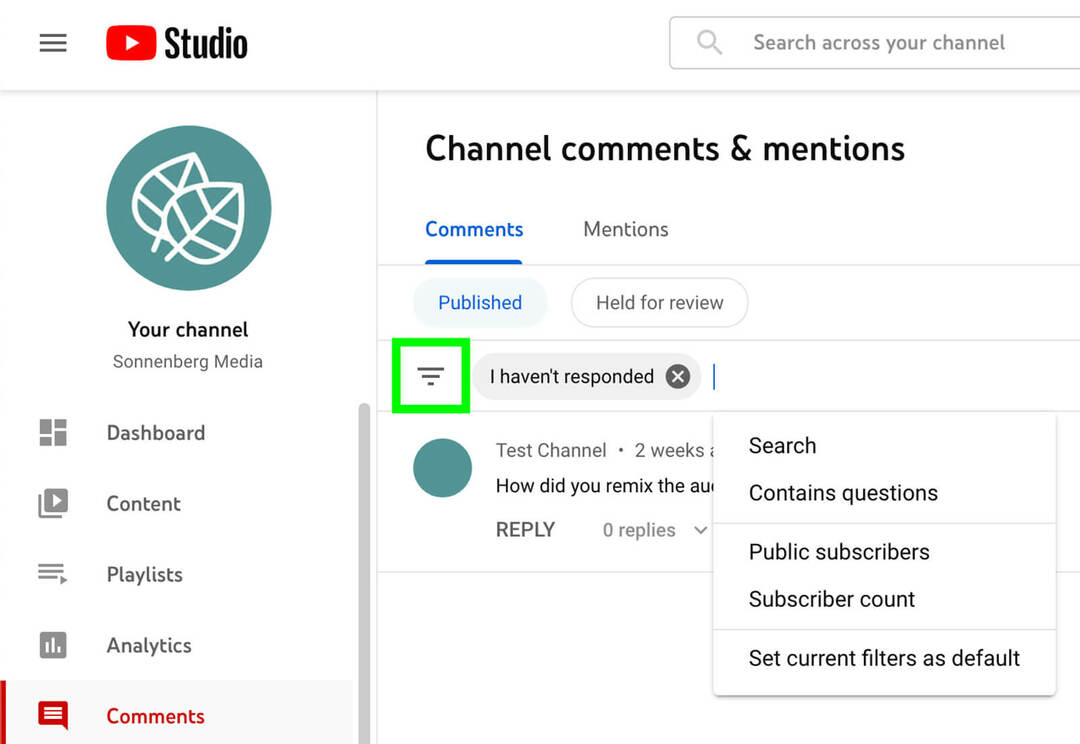
Ke každému videu můžete také připnout nejlepší komentář. Upozorňujeme, že ke každému videu můžete připnout pouze jeden komentář, takže musíte být selektivní.
Označením srdíček a připnutím komentářů můžete vyjádřit podporu své komunitě a zvýraznit skvělé zapojení pro ostatní diváky. Tyto kroky vám také usnadní vytváření odpovědí Shorts efektivněji.
Až budete připraveni přejít ze správy komunity na vytváření obsahu, otevřete mobilní aplikaci YouTube. Přejděte na kartu Knihovna a vyberte možnost Vaše videa. Poté si projděte svá poslední videa a zkontrolujte komentáře. Seřaďte podle nejlepších komentářů a vyhledejte komentáře, které jste připnuli nebo označili srdcem. Poté podle výše uvedených kroků vytvořte krátký.
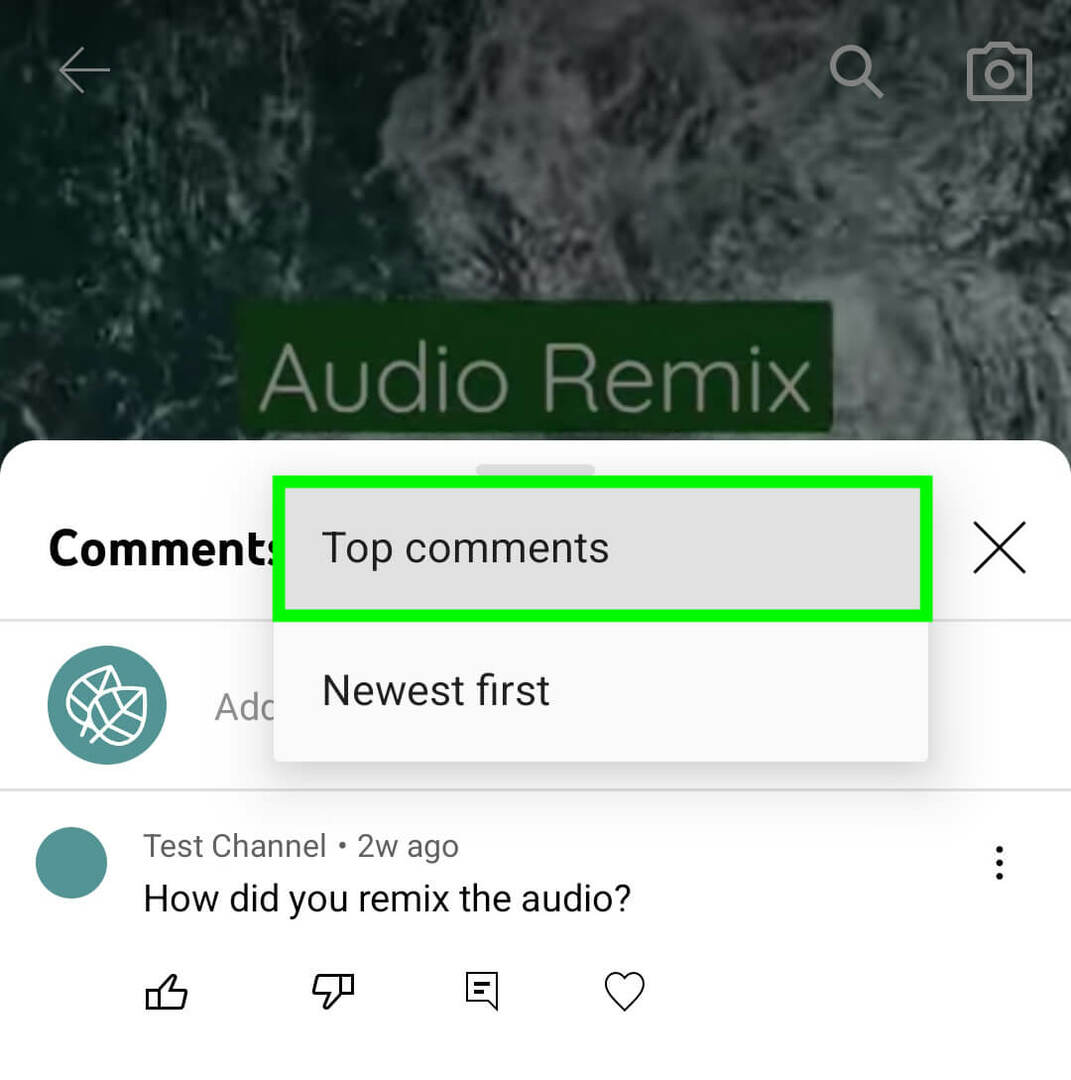
Označujte a zmiňujte komentátory
Když vytvoříte krátký na základě komentáře diváka, budete chtít, aby o tom věděl. Pokud však mají vypnuté zmínky nebo oznámení, nemusí si nikdy uvědomit, že jste na jejich komentář odpověděli. YouTube automaticky nevytváří v komentářích odkaz na nové krátké video.
Chcete-li zachovat původního komentátora ve smyčce, máte několik možností. Jedním z nich je odpověď na původní komentář textovým komentářem poté, co publikujete nový krátký text.
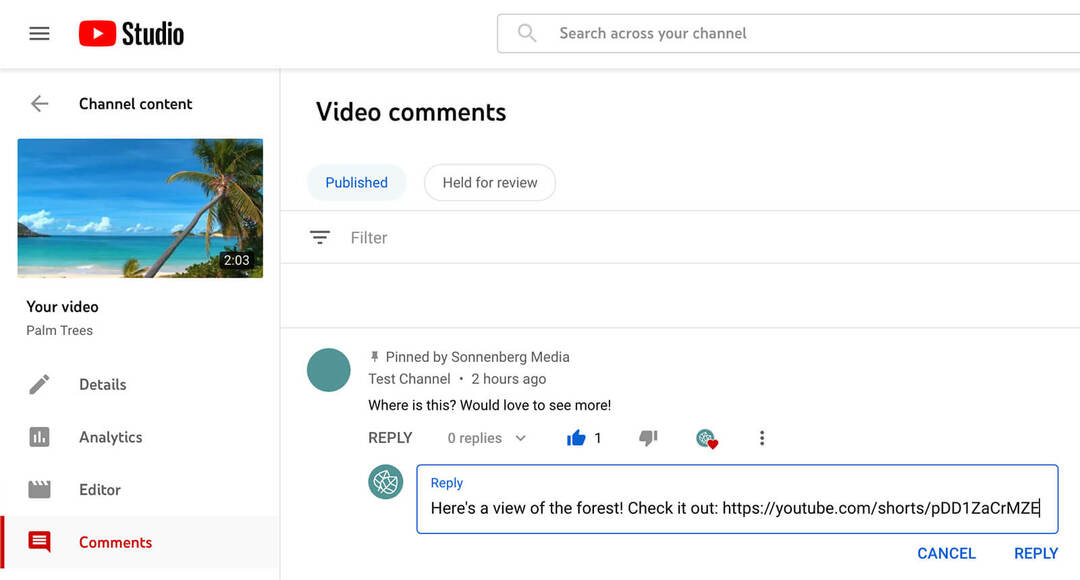
Pomocí YouTube nebo Studia YouTube můžete zkopírovat adresu URL krátkého videa a sdílet ji v komentáři k původnímu videu.
Psaní textového komentáře se může zdát jako přehnaná práce nebo práce navíc, ale je to dobrý způsob, jak udržet ve smyčce i ostatní diváky. Každý, kdo sleduje váš obsah a čte vaše komentáře, může vidět, jak jste odpověděli, a klepnutím zobrazíte svůj krátký text.
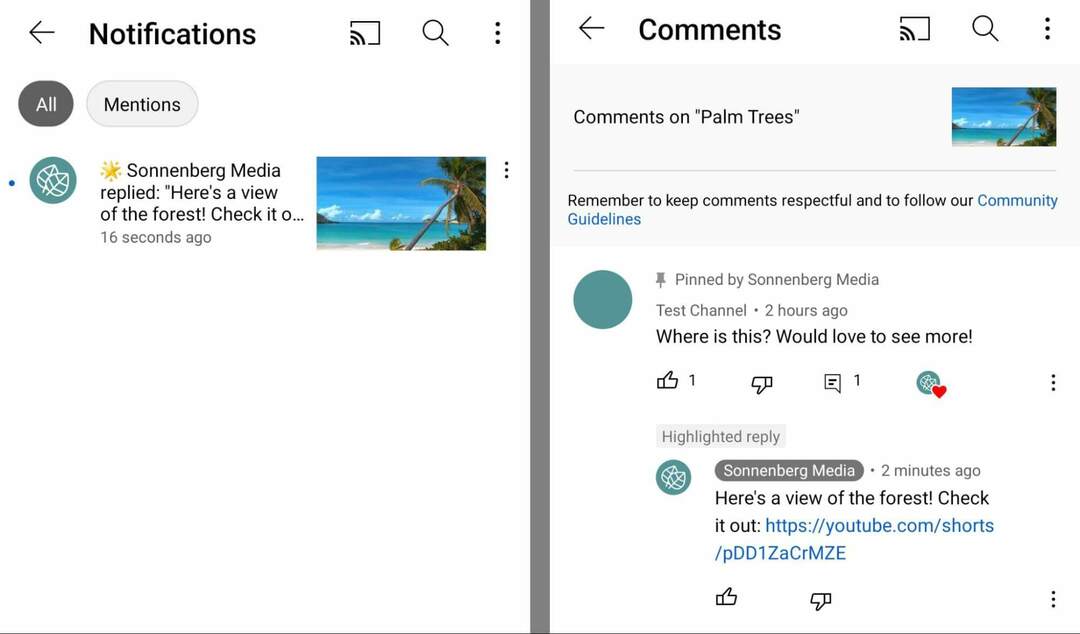
Další možností je uvedení komentujícího v popisu videa. Protože během procesu vytváření krátkých videí nemůžete přidávat popisy, budete muset upravit podrobnosti krátkého videa ve Studiu YouTube. Můžete označit jejich @username a dokonce můžete přidat odkaz zpět na původní video YouTube, které inspirovalo krátký.

Když označíte @uživatelské jméno autora komentáře, měl by dostat upozornění ve svých zmínkách. Odtud mohou klepnutím zobrazit vaše krátké video a případně zanechat další komentář, na který můžete odpovědět dalším krátkým videem.
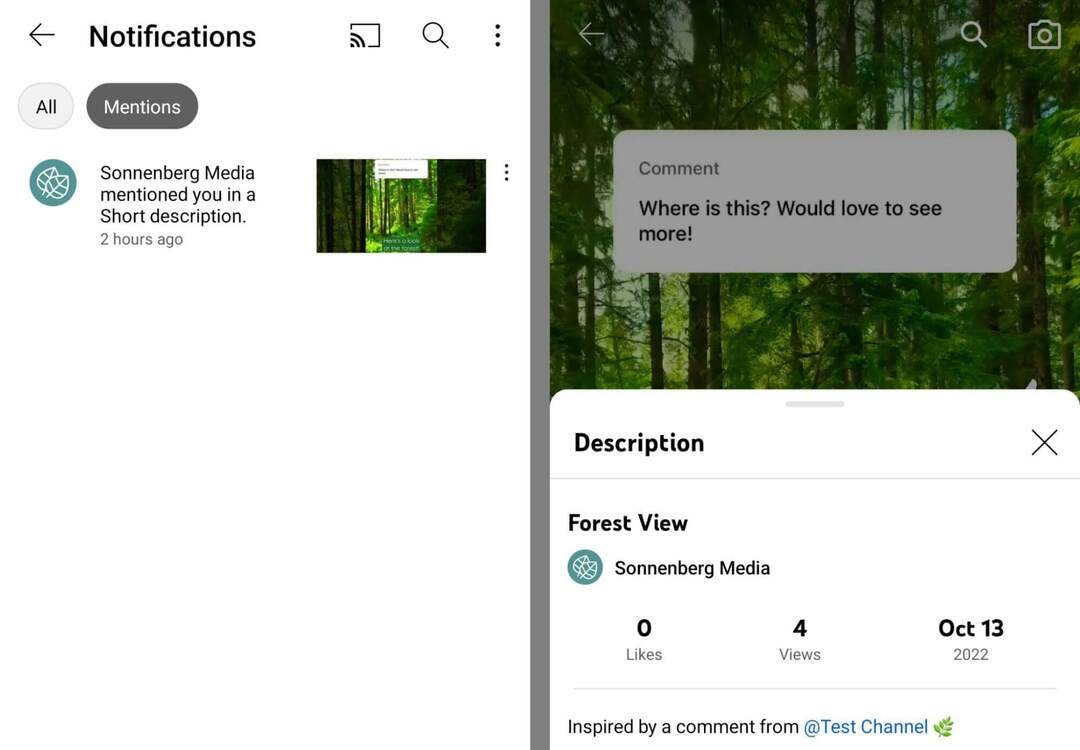
Kreditní komentátoři s výkřikem
Když vytvoříte krátký text jako odpověď na komentář, YouTube automaticky vygeneruje nálepku s textem komentáře. Ale na rozdíl od jiných platforem pro krátké video, jako je TikTok, YouTube na nálepce nezobrazuje @username nebo název kanálu komentáře.
Chcete-li udělit uznání původnímu komentátorovi, můžete ho označit v pokřiku v popisu pomocí výše uvedených kroků. Mějte však na paměti, že přístup k popisům není ve zdroji Shorts příliš intuitivní.
Místo toho zvažte přidání komentáře zmiňujícího původního komentátora nebo označení jeho @username v názvu krátkého textu. Tímto způsobem můžete zvýraznit jméno původního komentátora.
Přidejte ke svým videím informační kartu
Pokud vytváříte videa, která na sebe odkazují, je vždy dobré je propojit. Dáte divákům více kontextu a budete mít šanci získat více zhlédnutí ve svém kanálu současně.
Nejjednodušší způsob, jak vytvořit propojení mezi videi, je přidání informačních karet. Informační karty můžete technicky přidávat do jakéhokoli videa ze Studia YouTube, ale nemá smysl je přidávat do krátkých videí. V současné době YouTube nezobrazuje informační karty u obsahu ve zdroji Shorts, takže je nepravděpodobné, že by diváci viděli informační kartu přidanou ke krátkému videu.
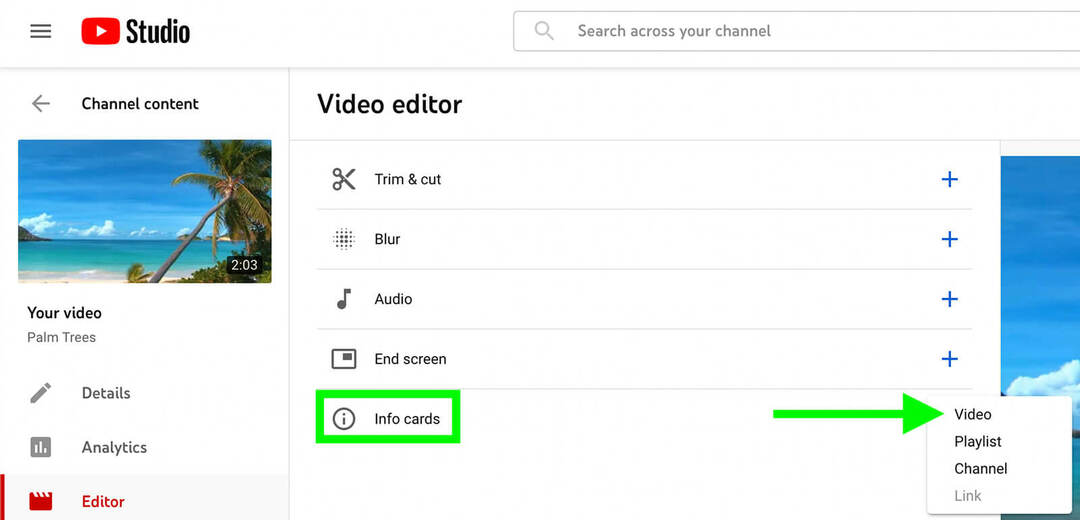
Pokud ale vytváříte krátké filmy z komentářů k dlouhým videím, přidání odkazů na informační karty může být opravdu užitečné. Informační karty se zobrazují v dlouhých videích a mohou povzbudit diváky vašeho běžného kanálu, aby se podívali na vaše krátké filmy, což může zvýšit počet zhlédnutí u obou typů obsahu.
Přejděte na kartu Obsah ve Studiu YouTube a vyberte jedno z videí, které jste použili jako zdrojový materiál. Otevřete kartu Editor a klikněte na Informační karty. Z rozbalovací nabídky vyberte Video. Poté na informační kartě vyberte zkratku, kterou chcete propojit.
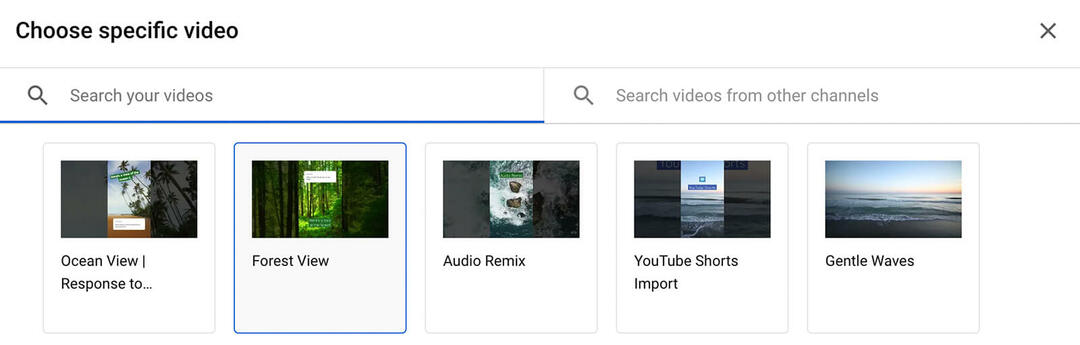
Můžete přidat text upoutávky a vlastní zprávu o délce až 30 znaků, abyste divákům poskytli trochu více informací o tom, co sledují. Nezapomeňte přidat čas, kdy se má informační karta ve videu zobrazit. Poté kliknutím na tlačítko Uložit publikujte úpravu svého videa.
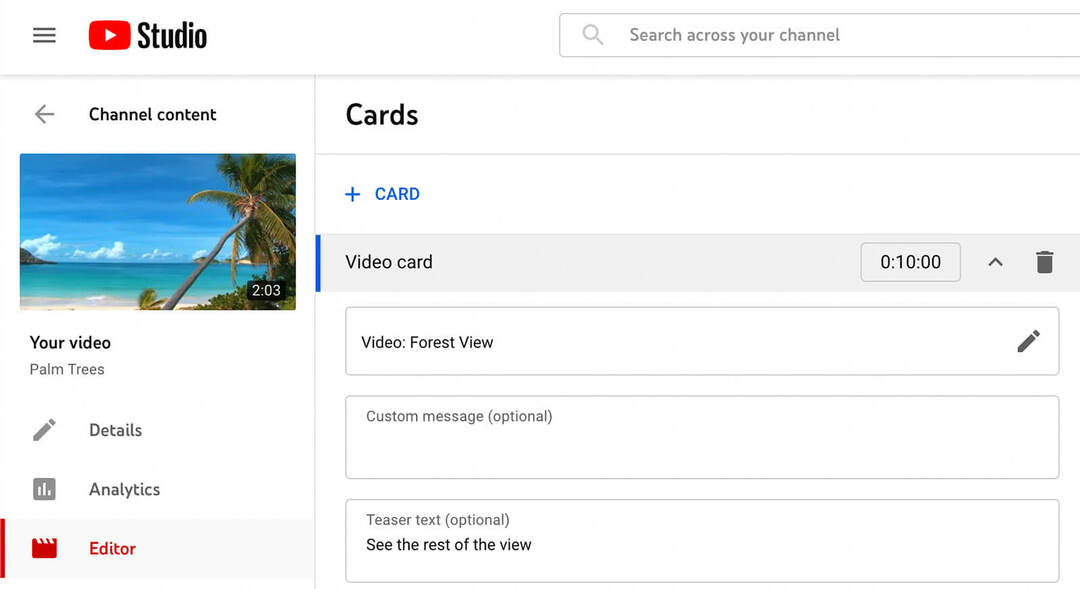
Vytvořili jste několik krátkých filmů na základě komentářů z jednoho dlouhého videa? Můžete přidat až pět informačních karet, které se budou zobrazovat v určených časech v celém videu. Diváci mohou klepnutím na libovolnou informační kartu zobrazit obsah, který jste propojili, a dalším klepnutím okamžitě zobrazit související krátké filmy.
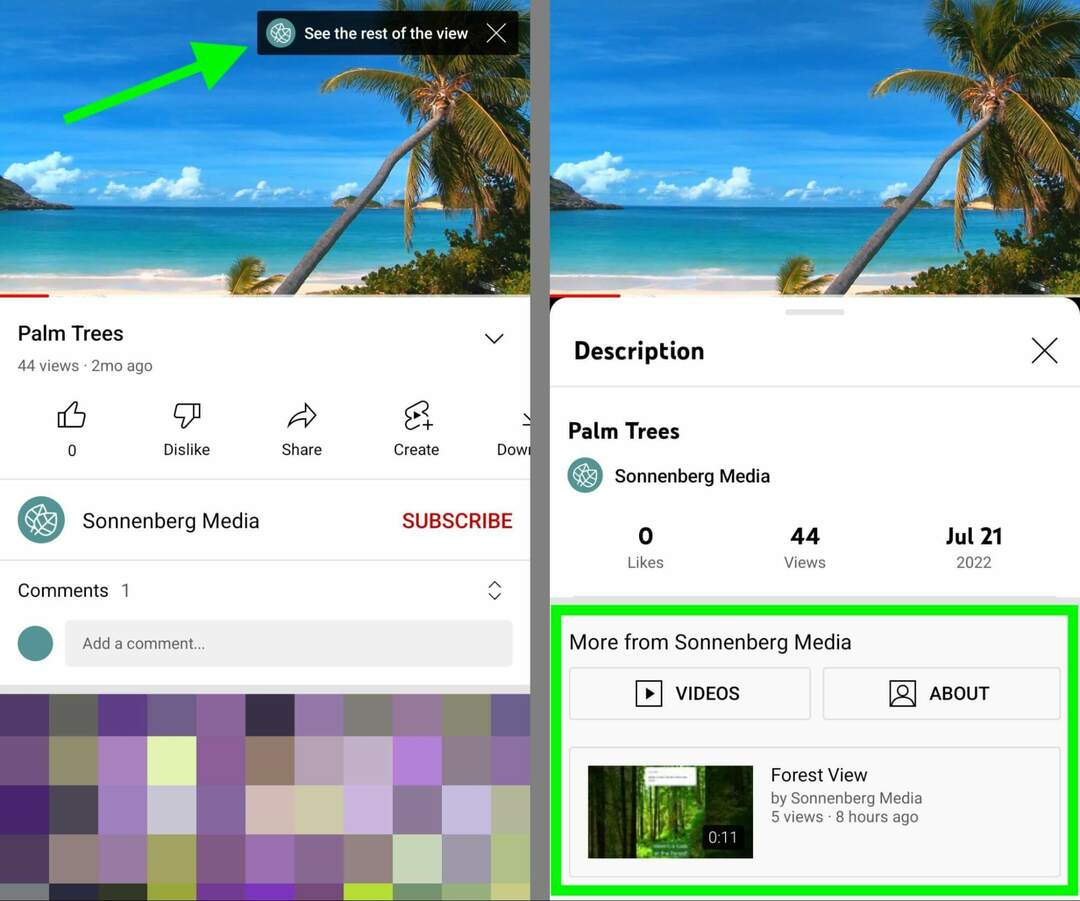
Závěr
Díky nové možnosti odpovědi na komentáře v krátkých videích na YouTube mají značky a autoři nové příležitosti, jak zaujmout diváky. Od odpovídání na otázky až po vedení tvorby obsahu má tato nová funkce velký potenciál pomoci vybudovat angažovanou komunitu YouTube.
Zajímá vás NFT, DAO a Web3?
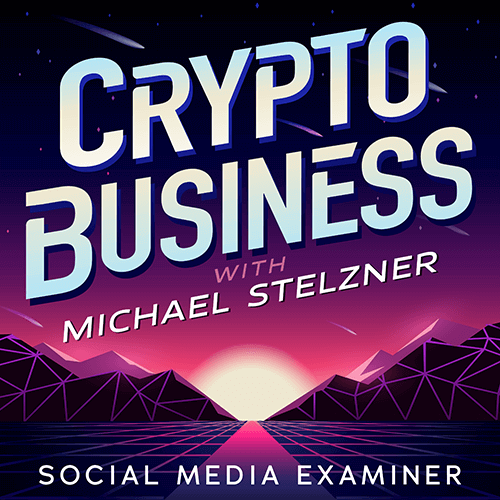
Sledujte podcast Crypto Business a zjistěte, jak NFT, sociální tokeny, DAO (a mnoho dalšího) ovlivní vaše podnikání v blízké budoucnosti.
Hostitel Michael Stelzner každý pátek vede rozhovory s předními odborníky v oboru o tom, co právě teď ve Web3 funguje a co můžete očekávat v budoucnu, abyste mohli připravit svůj podnik na posun, i když jste totální nováček.
SLEDUJTE PŘEDSTAVENÍ